Apple Watch は、現在入手可能なウェアラブルの中で最も人気のある製品の 40 つです。 Apple Watch は、毎日のアクティビティの目標を達成するのに役立つだけでなく、通知やその他のさまざまな機能を表示するのにも最適です。 Apple Watch がユーザーの手にフィットするためには、もちろん非常に小さいことが必要です。現在、Apple Watch には 44 mm と XNUMX mm のバージョンがあります。視力が弱い人や視力が悪い人には向かないかもしれません。まさに彼らのために、Apple は watchOS に Apple Watch の表示を拡大できる機能を追加しました。その方法を知りたい場合は、この記事を最後まで読んでください。
かもしれない 興味がありますか

Apple Watchのディスプレイを拡大する方法
Apple Watch のディスプレイを拡大したい場合は、まずこの機能を有効にする必要があります。アプリケーション内で行うことができます よく見る iPhoneで。ここで少し移動するだけです 下に 名前の列をクリックします 開示。 それが完了したら、上から 2 番目の名前のボックスをクリックします。 拡大。 ここではボックスを切り替えるだけです 拡大 へ移動 アクティブ ポロヒー。 下に スライダーを使用して設定できます Apple Watchの表示をどれだけズームできるか (最大15回)。この設定は、直接有効にすることもできます。 アップルウォッチ、 この場合は を押すだけです デジタルクラウン、 そして、に行きます 設定、 セクションをクリックした場所 開示。 次に、次の場所に移動します。 拡大 そして機能 活性化。 こちらも忘れずに設定してください 最大ズーム。
について ズームコントロール、 だから何も複雑なことはありません。のために アクティベーション ズームインするには、Apple Watch ディスプレイをダブルタップするだけです 2本の指で。 これにより、画像が瞬時に拡大されます。のために 変位 ディスプレイには画面だけで十分です 2本の指を置きます そして彼らと一緒に 移動する 移動したい場所。ご希望の場合は ズームレベルを変更し、 ディスプレイをダブルタップしてください 2本の指 その後 ドラッグして ズームレベルを変更します。
かもしれない 興味がありますか
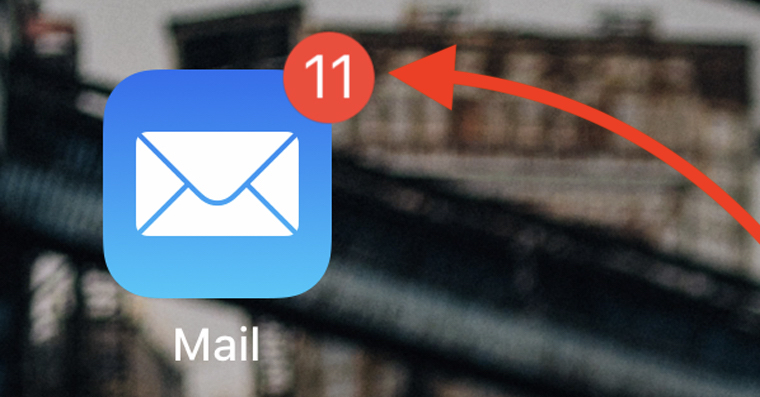
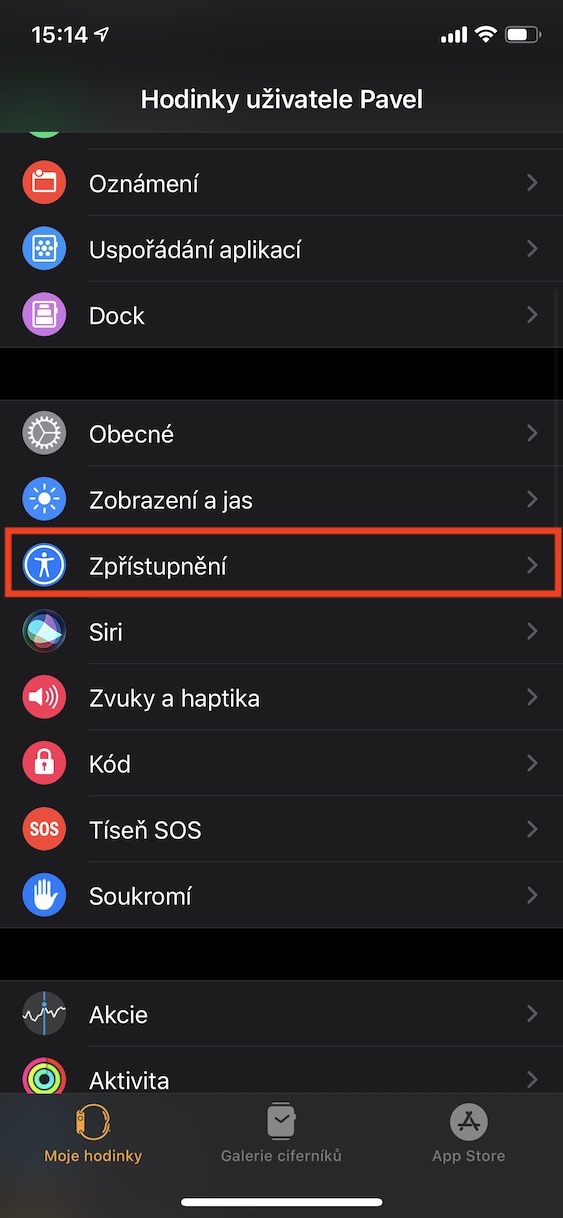
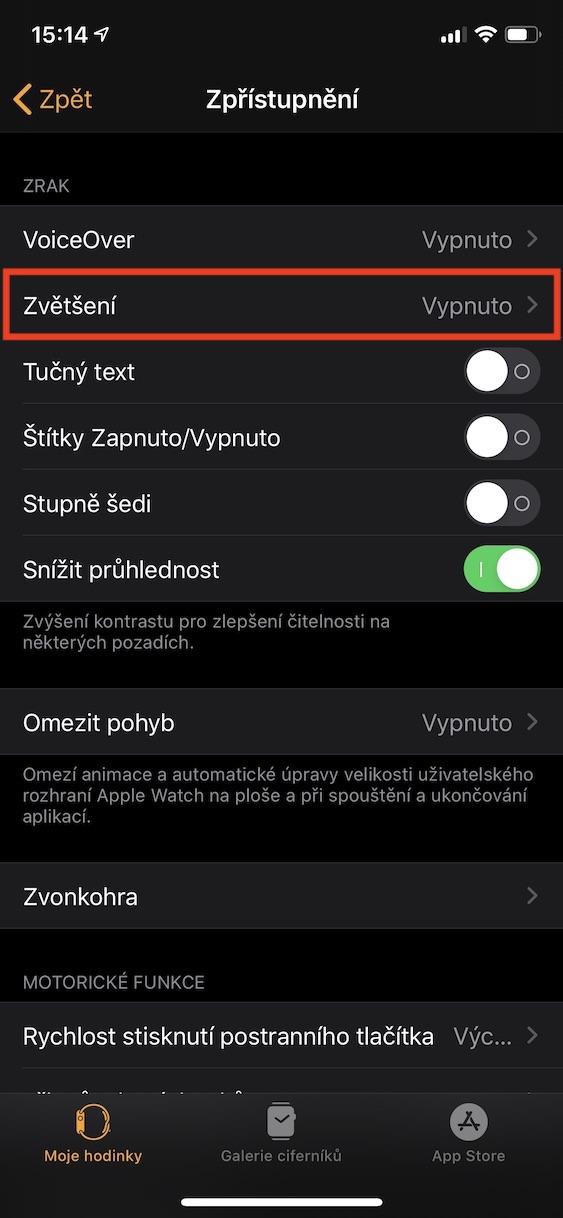
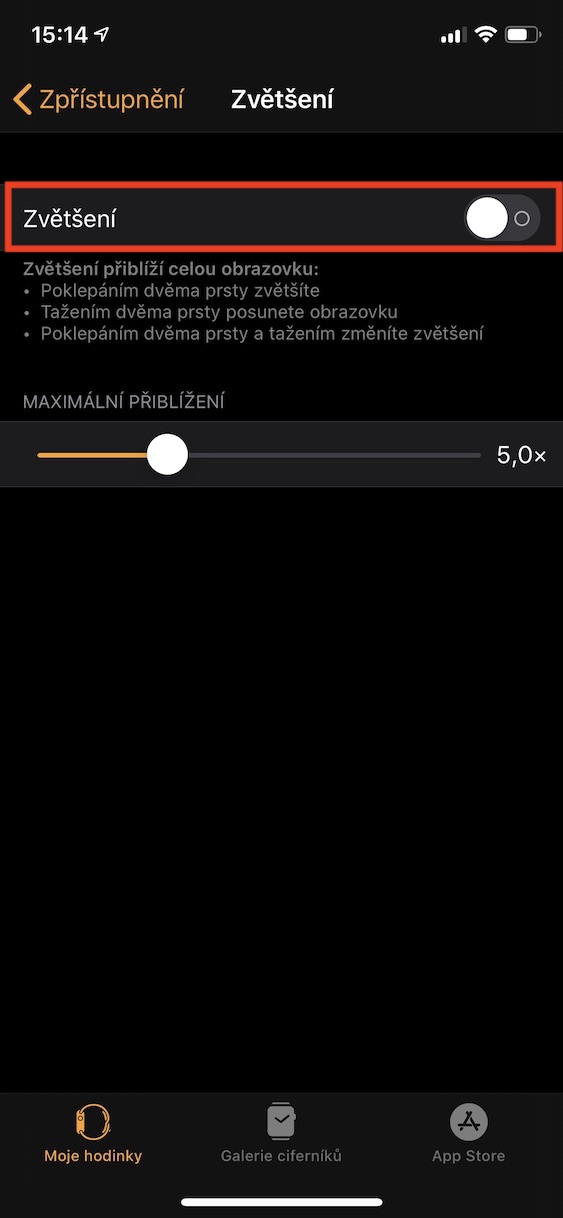
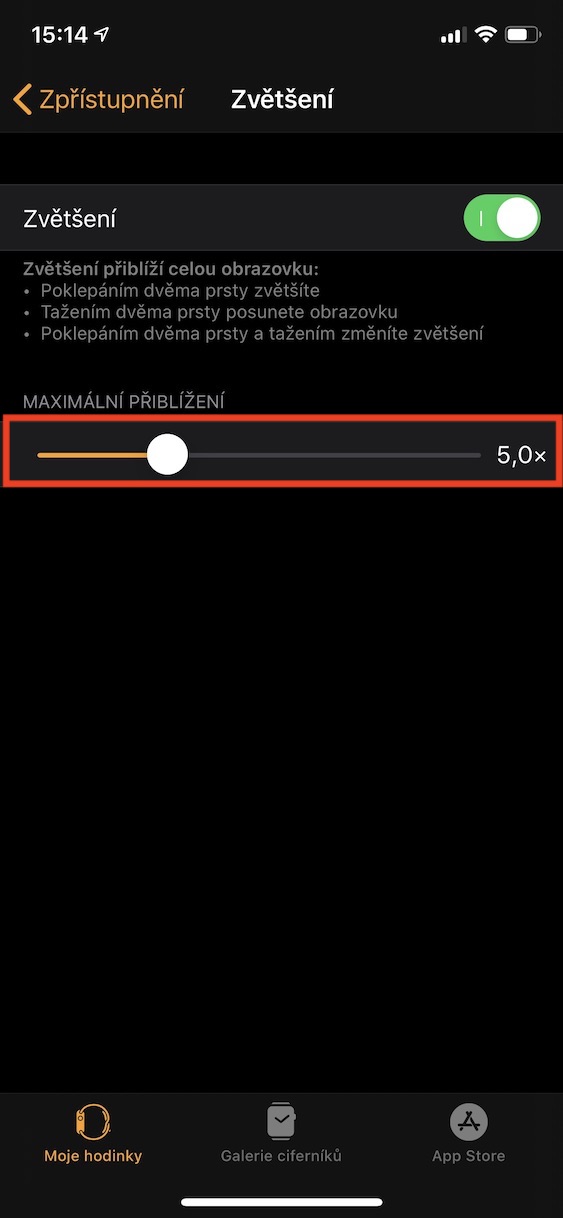
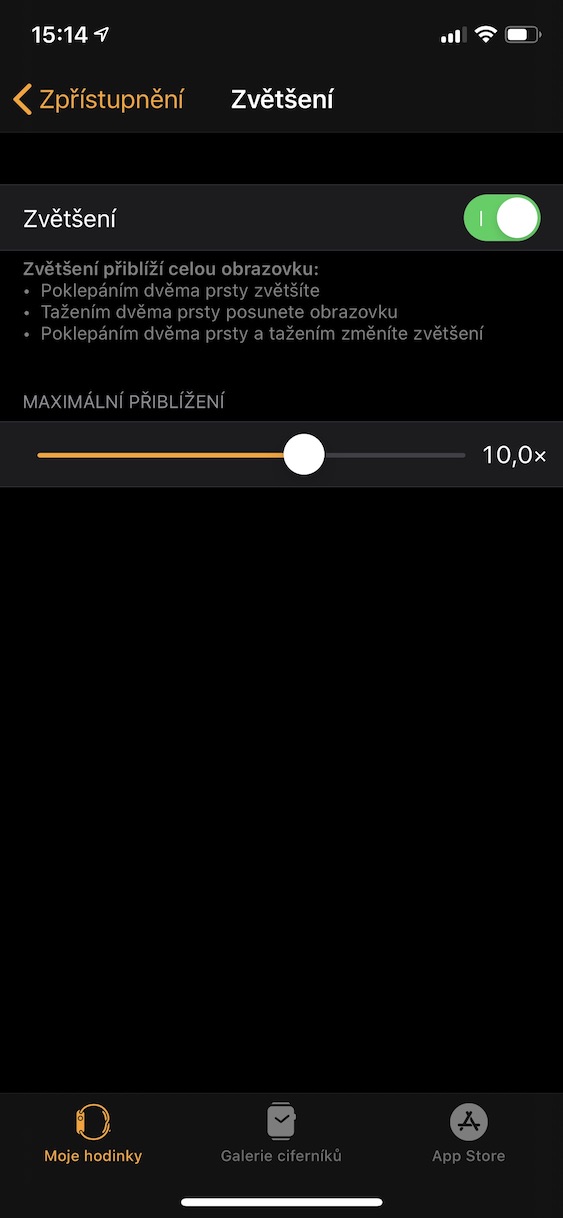
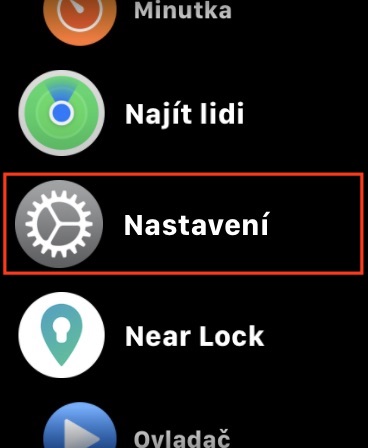
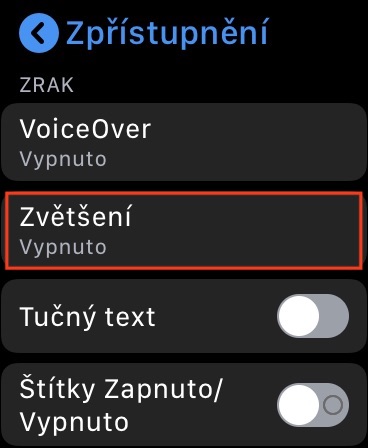
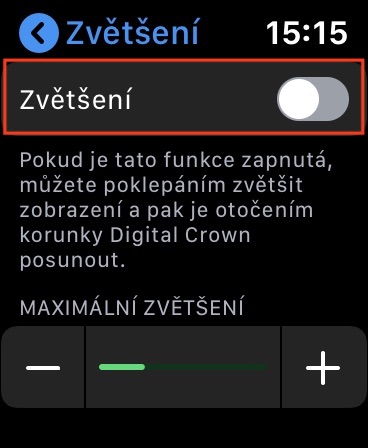
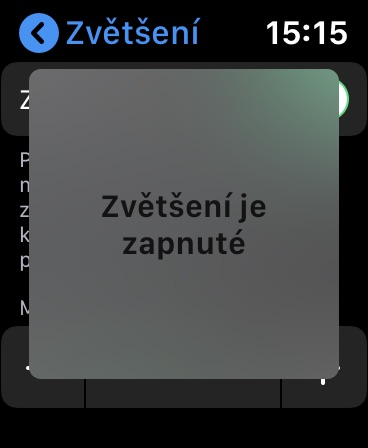
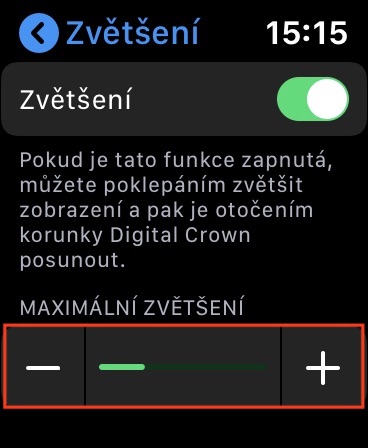
 Apple と一緒に世界中を飛び回る
Apple と一緒に世界中を飛び回る